持续集成(Continuous integration)
docker +jenkins + gitosc
![]()
![]()
![]()
![]()
![]()
![]()
![]()
![]()
![]()
![]()
![]()
![]()
![]()
![]()
![]()
![]()
![]()
![]()
![]()
![]()
![]()
![]()
![]()
![]()
![]()
![]()
![]()
![]()
![]()
![]()
![]()
![]()
![]()
![]()
![]()
![]()
![]()
![]()
![]()
![]()
![]()
![]()
![]()
![]()
![]()
![]()
![]()
![]()
![]()
![]()
![]()
![]()
![]()
![]()
![]()
![]()
![]()
![]()
![]()
![]()
到gitosc上,复制地址:https://git.oschina.net/99fu/CI.git
进入到 /home/fu
git clone https://git.oschina.net/99fu/CI.git
分别进入相应的目录build镜像

README.md中有相应的指令:

注:maven 的dockerfile可以看一下:
将自己下载好的 3.3.9的maven解压到maven目录与当前dockerfill同级,也可以打开ADD注释,通过ADD自动下载,会很慢
如果有公司内部settings.xml ,可以覆盖当前settings.xml
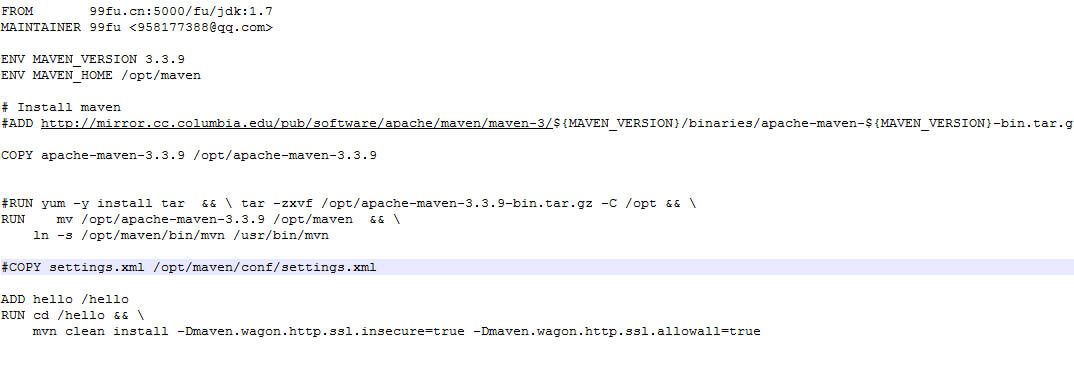
运行build后,会自动构建maven中的hello项目:
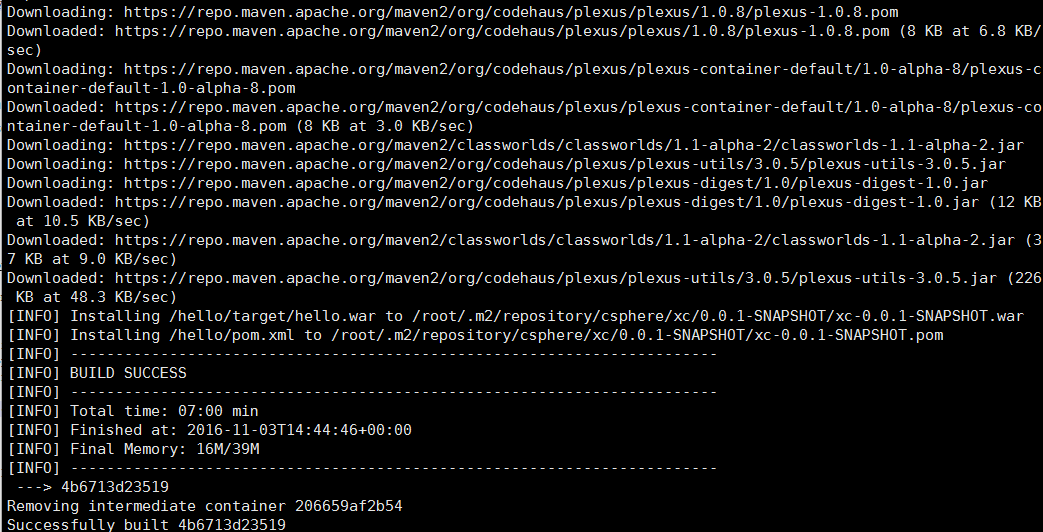
启动jenkins容器,并配制jenkins:
=====================================================================================
下载jenkins镜像:
在https://hub.docker.com官网pull最新版jenkins,这里是2.19.1
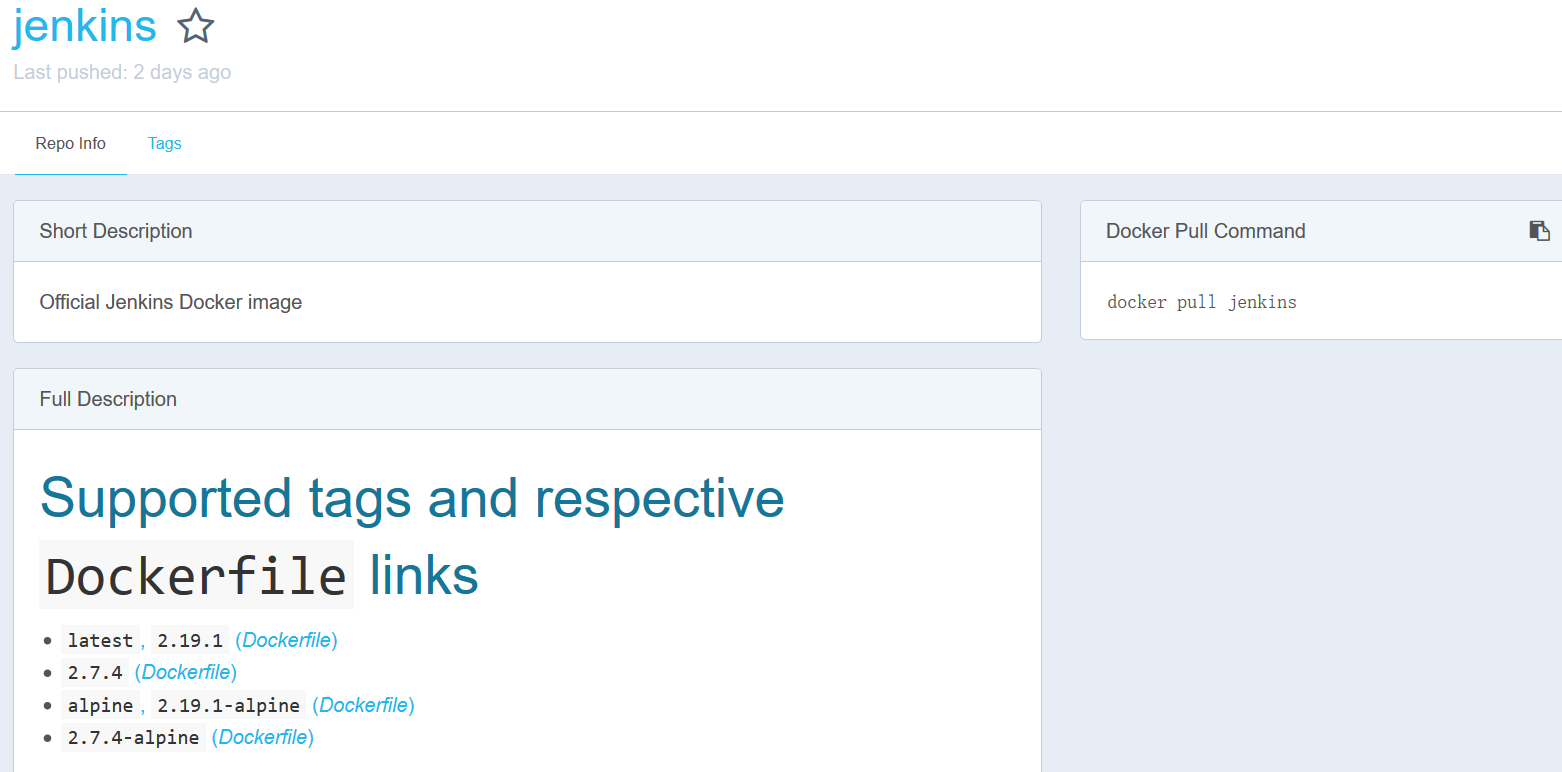
启动jenkins:
sudo docker run -d -p 8080:8080 --name jenkins -v /usr/lib/docker:/usr/lib/docker -v /var/run/docker.sock:/var/run/docker.sock -v /home/fu/maven-tar:/root jenkins
说明:
-d 后台启动
-p 端口
--name 容器名称
-v /usr/lib/docker:/usr/bin/docker -v /var/run/docker.sock:/var/run/docker.sock 把docker二进制命令给jenkins,让jenkins可以调用docker命令
-v /home/fu/maven-tar:/root 把maven挂载,jenkins可用
挂载的结果,宿主机上的maven在容器中也能查看到:

官方的jenkins容器说明:

基于官方jenkins,配制一个可以执行docker的jenkins:
新建一个Dockerfile:
FROM jenkins:latestENV JENKINS_HOME /var/jenkins_homeENV JENKINS_SLAVE_AGENT_PORT 50000# Jenkins is ran with user `root`, so can operate dockerUSER rootRUN apt-get update \&& apt-get install -y sudo \&& rm -rf /var/lib/apt/lists/*RUN echo "jenkins ALL=NOPASSWD: ALL" >> /etc/sudoersUSER jenkinsCOPY plugins.txt /usr/share/jenkins/plugins.txtRUN /usr/local/bin/plugins.sh /usr/share/jenkins/plugins.txt
我们需要赋予jenkins用户sudo权限以便能在容器内运行Docker命令。当然,也可以将jenkins用户加入到Docker组中来避免在所有Docker命令前使用‘sudo’,不过由于这个组gid的不同会造成不可移植(如Pini文中所述)。
最后两行用于处理 plugins.txt 文件中定义的插件。如果你不需要任何插件可以忽略这两行,不过1.6前推荐至少包括如下内容:
$ cat plugins.txt
scm-api:latest
git-client:latest
git:latest
greenballs:latestplugins.txt 为空,因为新版的可以UI选择安装:
进入到Dockerfile当前目录
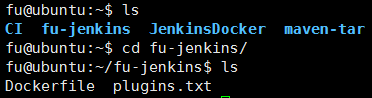
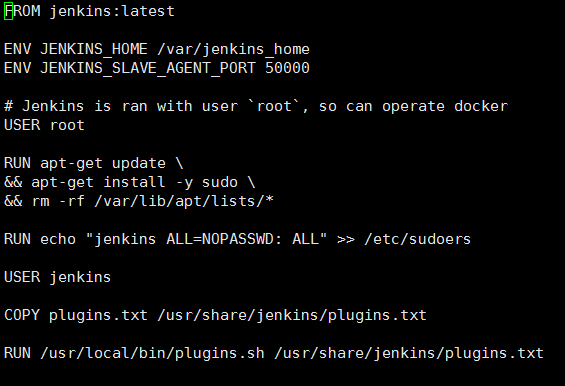
运行命令制作基于jenkins的镜像:
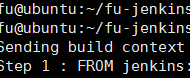
sudo docker build -t 99fu.cn:5000/fu/jenkins:latest .


启动容器:
sudo docker run -d -p 8080:8080 --name jenkins -v /usr/bin/docker:/usr/bin/docker -v /var/run/docker.sock:/var/run/docker.sock -v /home/fu/maven-tar:/root 99fu.cn:5000/fu/jenkins:latest
或者用变量代替:
sudo docker run -d -p 8080:8080 --name jenkins -v $(which docker):/usr/bin/docker -v /var/run/docker.sock:/var/run/docker.sock -v /home/fu/maven-tar:/root 99fu.cn:5000/fu/jenkins:latest
我们把jenkins加入挂载目录吧,这样不小心误删,少去插件配制:
sudo docker run -d -p 8080:8080 --name jenkins -v /home/fu/jenkins_home:/var/jenkins_home -v /usr/bin/docker:/usr/bin/docker -v /var/run/docker.sock:/var/run/docker.sock -v /home/fu/maven-tar:/root 99fu.cn:5000/fu/jenkins:latest
当你看日志,发现报错,这里有解答:https://github.com/jenkinsci/docker/issues/177
报错提示:
ouch: cannot touch ‘/var/jenkins_home/copy_reference_file.log’: Permission deniedCan not write to /var/jenkins_home/copy_reference_file.log. Wrong volume permissions?
解决方法:
If the directory is empty:sudo chown 1000 volume_dirIf the directory already contains files:sudo chown -R 1000 volume_dir

查看启动的容器:

进入容器,查看是否能看到宿主机的镜像:
sudo docker exec -it jenkins /bin/bash

exit 可以退出容器
查看jenkins运行日志:
sudo docker logs jenkins
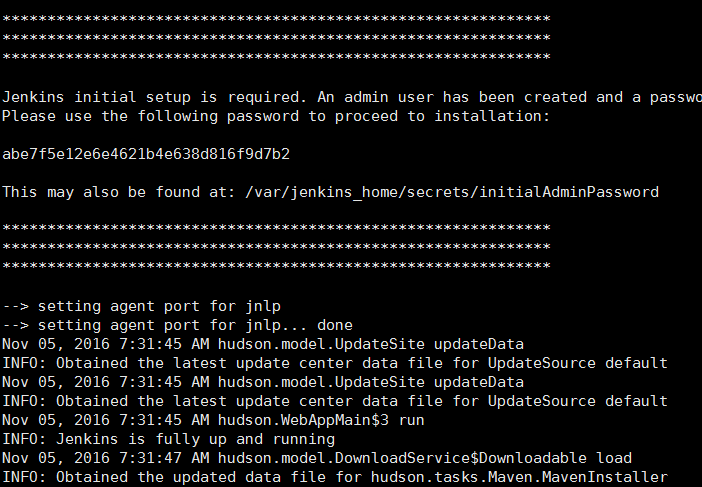
从上面只可以看到,初始化管理密码;
配制jenkins:
在浏览器打开:http://192.168.80.147:8080
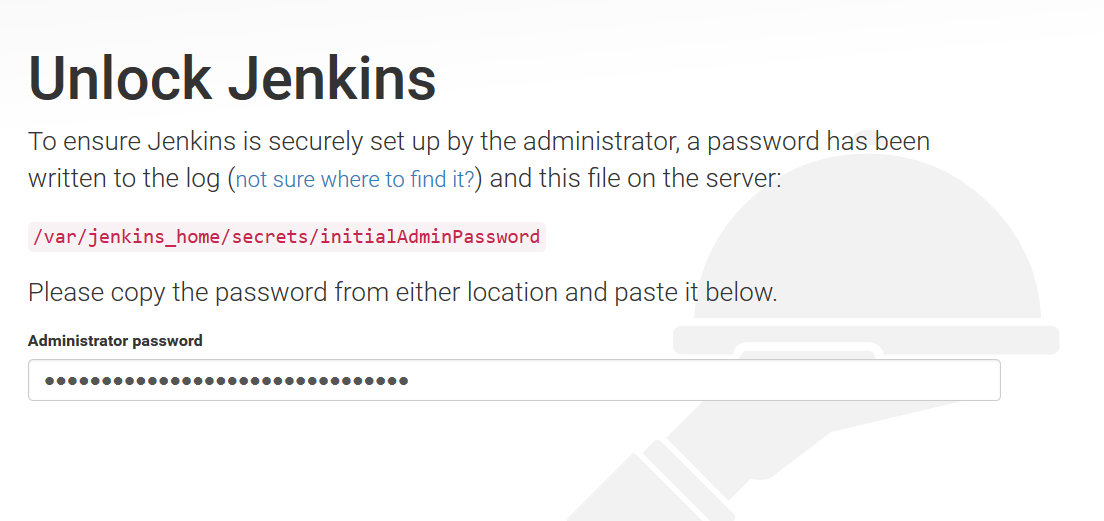
可以通过日志查看,也可在指定的文件中,把密码复制出来:
交互模式进入容器:
sudo docker exec -it jenkins /bin/bash
查看初始密码:
cat /var/jenkins_home/secrets/initialAdminPassword

复制密码,输入,进入
插件安装,第一种是建议安装社区使用最多的插件
第二种是自己选择安装所需的插件
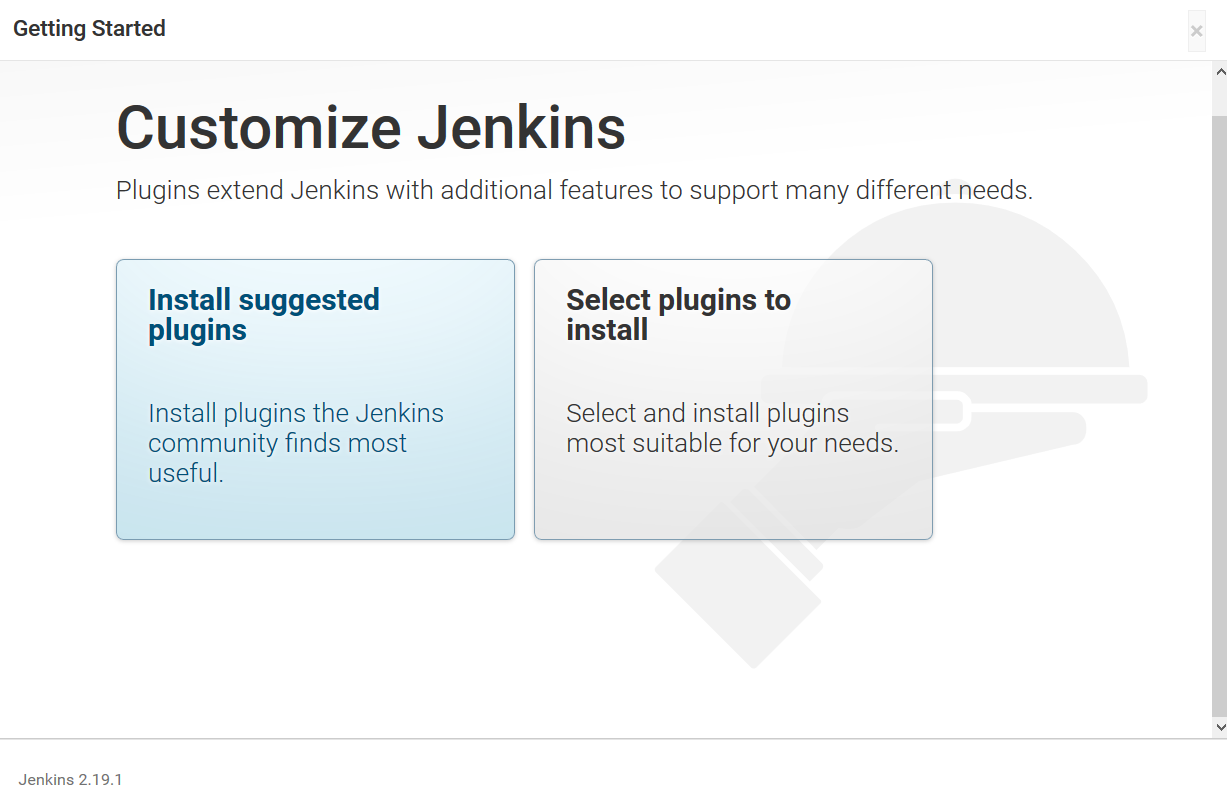
我们所须的插件有:
scm-api
plain-credentials
git-client
git
github-api
github
这里我选的建议安装:
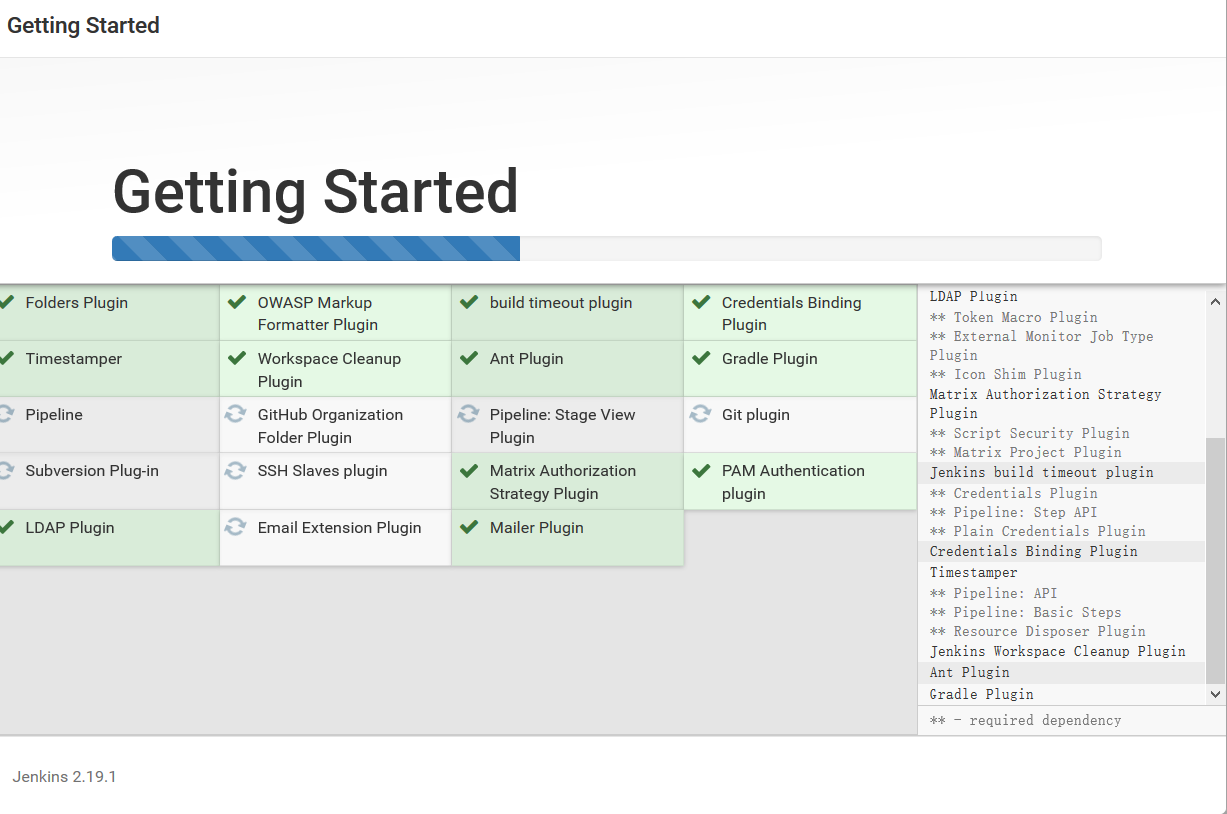
安装完成后,配制用户:
(fu zhangxiaofu)
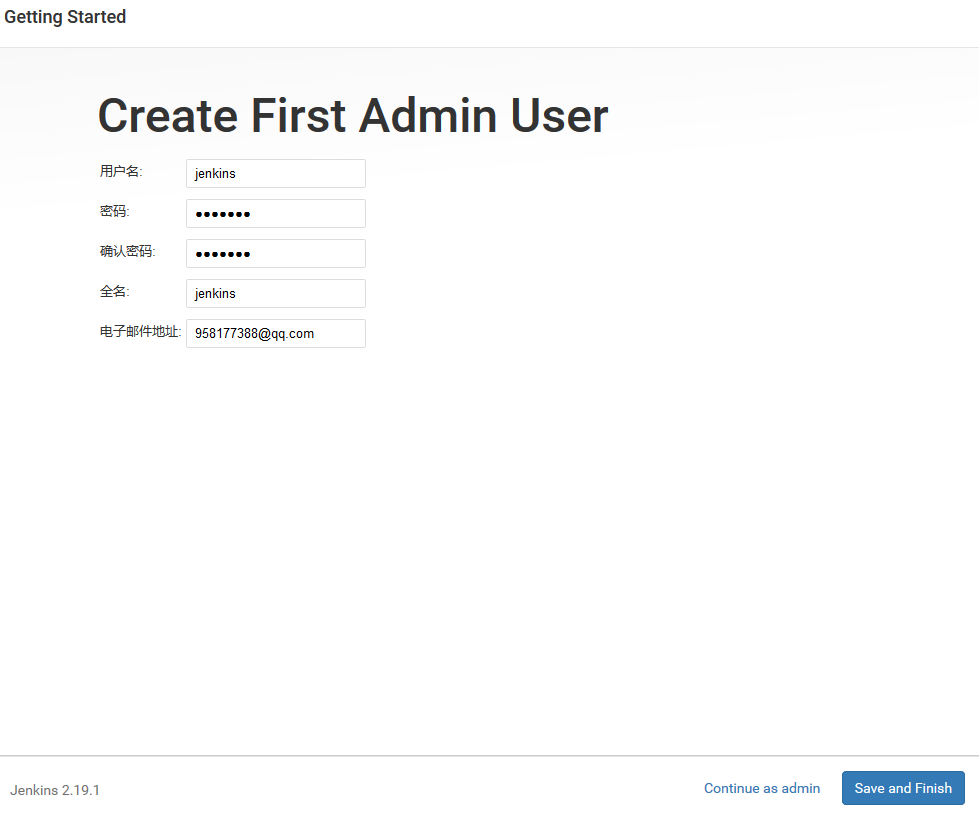
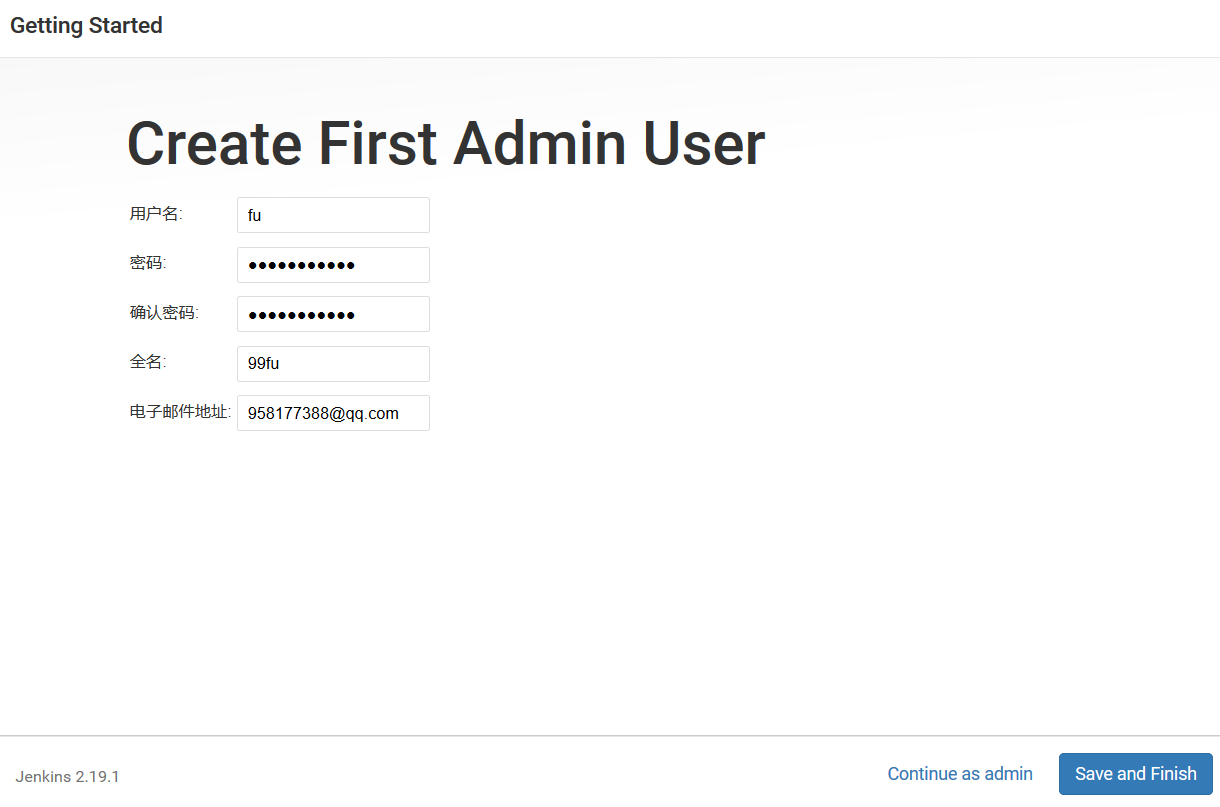

好啦,初始jenkins环境完成,开始配制jenkins:
进入系统配制:
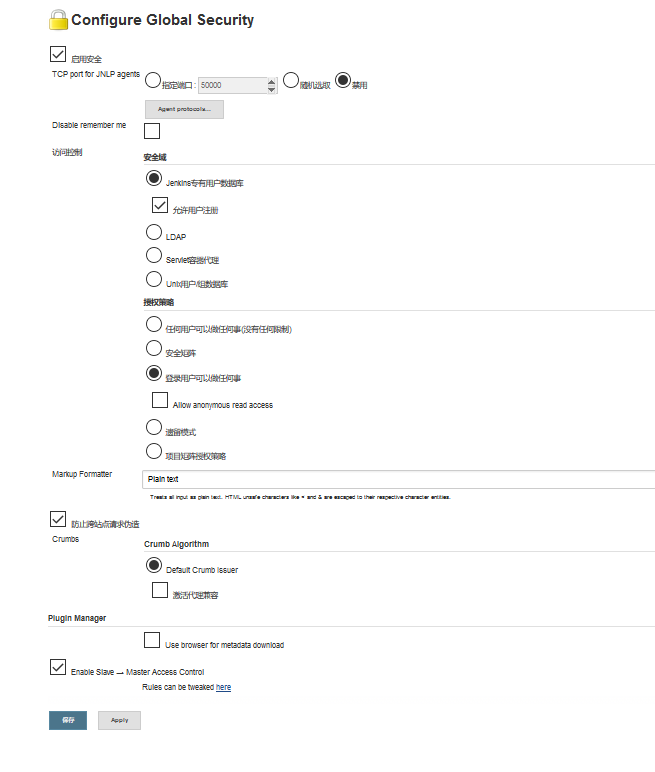
我们先测试一下,在jenkins中是否可以运行docker命令:
新建-->
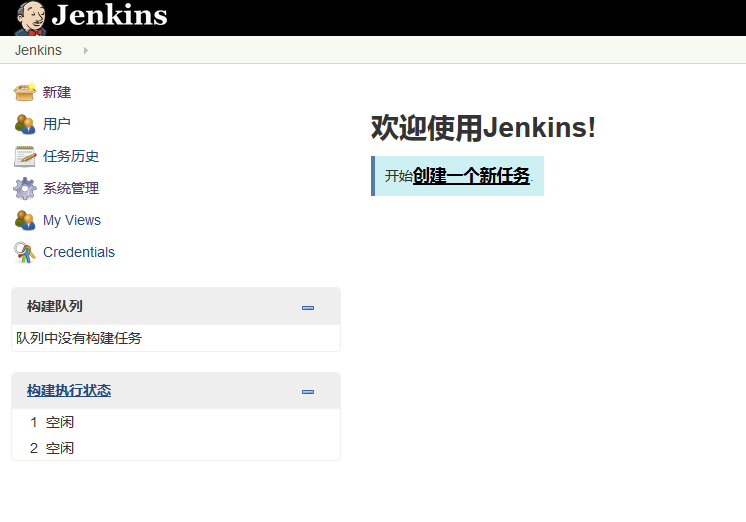
选择构建一个自由风格的软件项目:
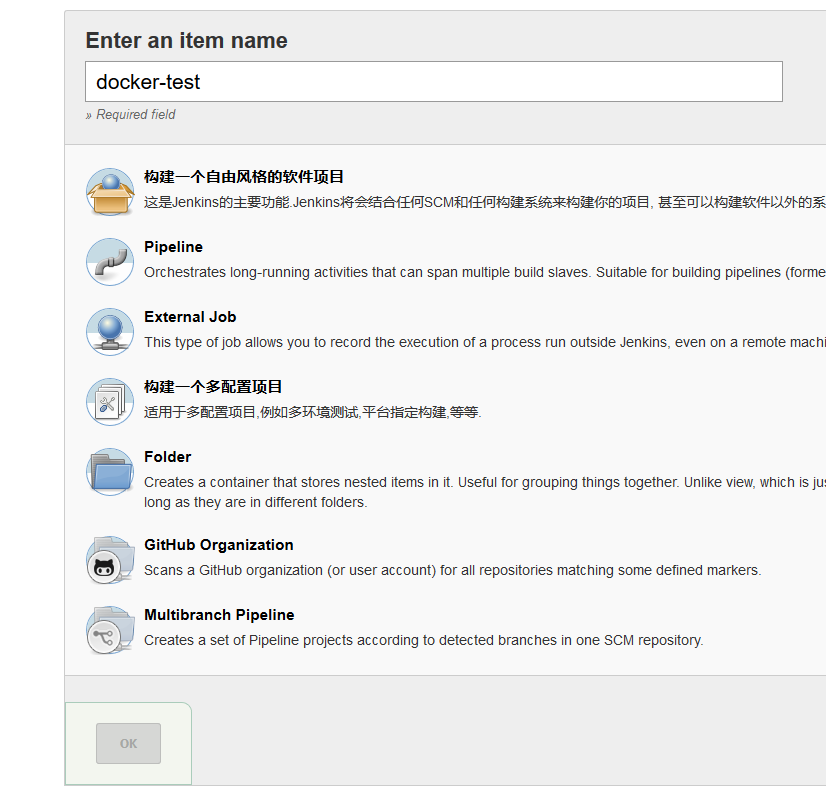
增加构建步骤-->Excute shell:
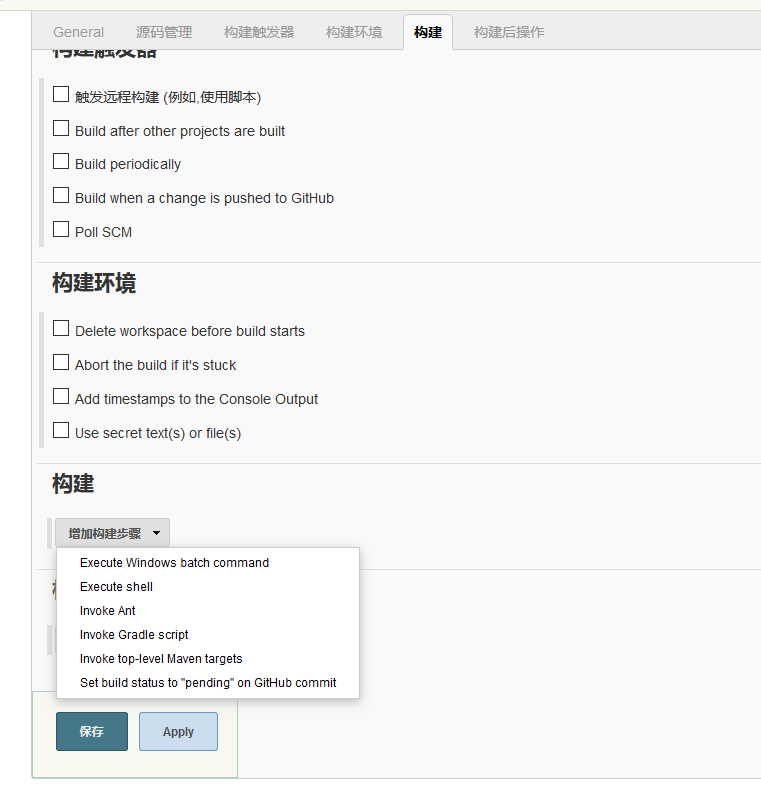
在命令框里输入“sudo docker run hello-world”
sudo docker run hello-world
保存后,点击 立即构建
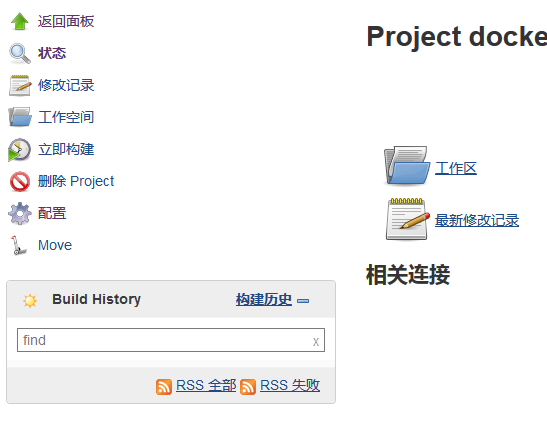
点击前面的小地图,可以看到控制台输出,看到以下命令,成功!
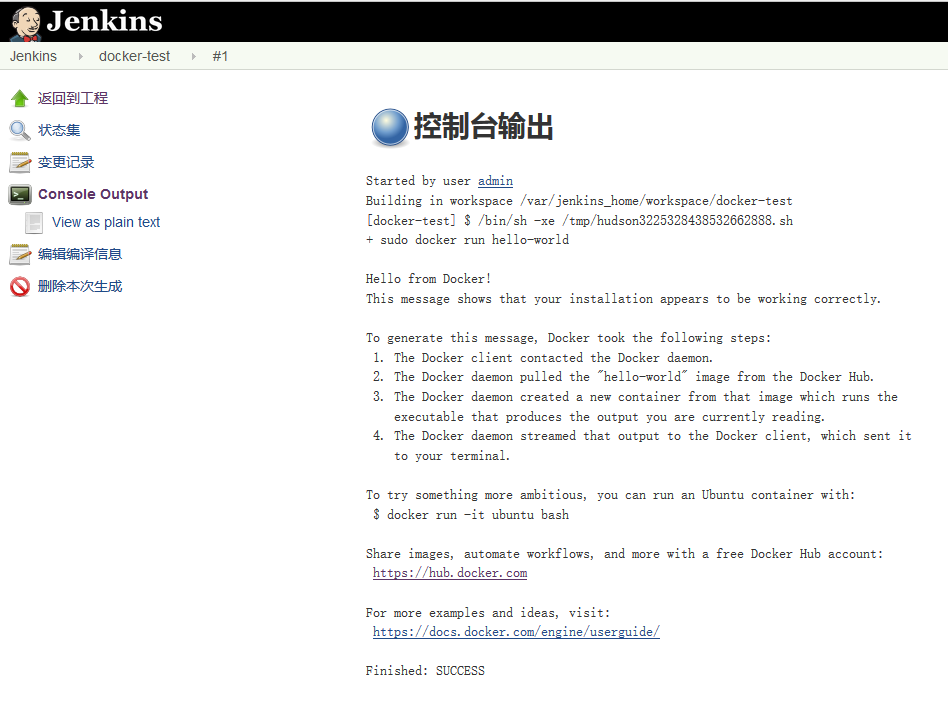
注:
在容器中调用docker的方式现在的问题是,jenkins是运行docker容器中,无法感知docker的存在。在Docker中使用Docker有三种方:DooD(Docker-outside-of-Docker)我们需要赋予jenkins用户sudo权限以便能在容器内运行Docker命令。当然,也可以将jenkins用户加入到Docker组中来避免在所有Docker命令前使用‘sudo’,不过由于这个组gid的不同会造成不可移植DinD(Docker in Docker)在docker镜像中要再安装docker服务。此时,在容器中的docker和宿主机的docker是两个不同的程序,相互没有关联,DinD并不比使用特权模式的容器安全性高,不过确实能避免使用sudo。DinD最主要的劣势是你无法重用宿主缓存的镜像(不过如果需要为测试容器提供一个与宿主隔离的干净环境,这将很有用)。使用HTTPS与Docker后台程序通讯jenkins配置docker插件,并且docker进行端口配置。通过HTTPS暴露socket不需要sudo并且可以使用宿主的镜像,但因为打开了端口增加了攻击面,可以说是最不安全的
新建应用:
选择git,并复制git地址,选择分支
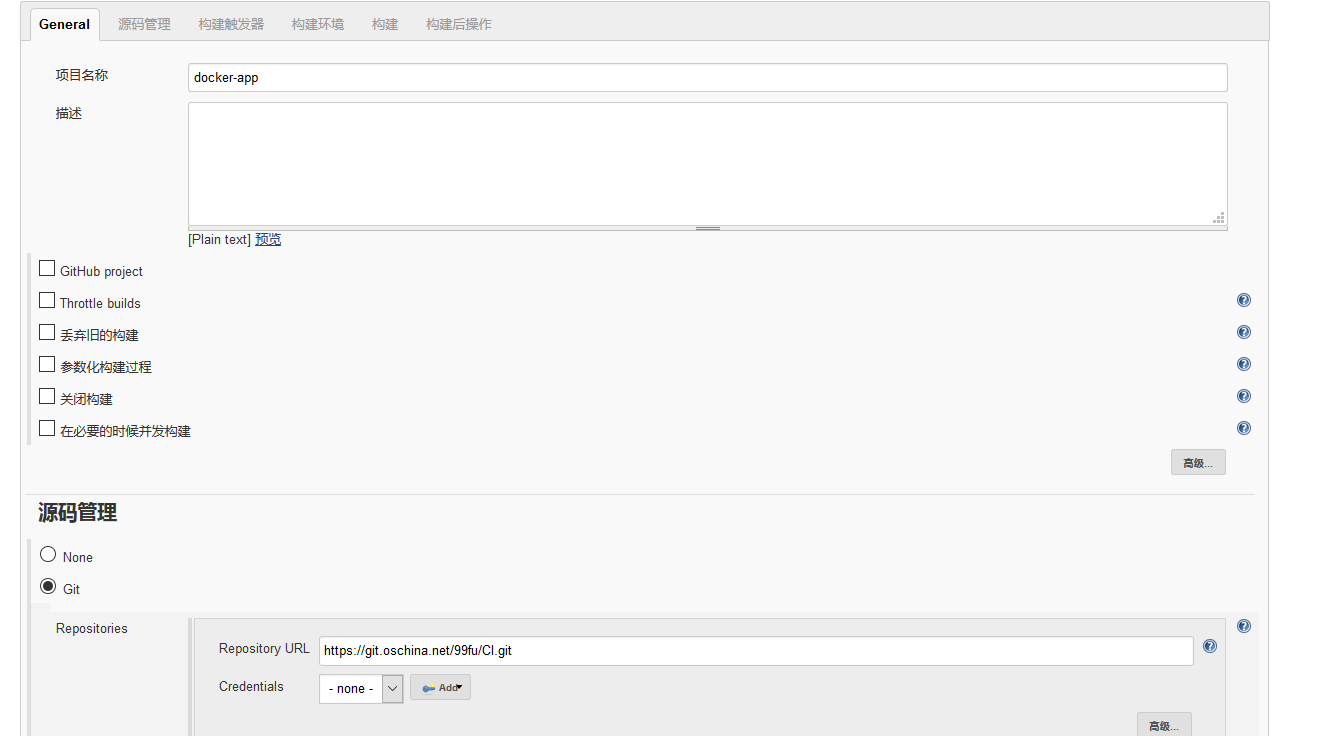
输入Token,线上应复杂。复制路径到git上

****
选择增加构建步骤,然后Excute shell
*****
REGISTRY_URL=192.168.80.146:5000cp /root/apache-maven-3.3.9-bin.tar.gz $WORKSPACE/mavensudo docker build -t $REGISTRY_URL/fu/maven:3.3.9 $WORKSPACE/mavenif sudo docker ps -a | grep -i maven ;thensudo docker rm -f mavenfisudo docker create --name maven $REGISTRY_URL/fu/maven:3.3.9sudo docker cp maven:/hello/target/hello.war $WORKSPACE/hellosudo docker build -t $REGISTRY_URL/fu/hello:1.0 $WORKSPACE/hellosudo docker push $REGISTRY_URL/fu/hello:1.0if sudo docker ps -a | grep -i hello; thensudo docker rm -f hellofisudo docker run -d -p 80:8080 --name hello $REGISTRY_URL/fu/hello:1.0
- 注:须要在registry中加入REGISTRY_URL=192.168.80.146:5000 的过滤,如{ "insecure-registries":["99fu.cn:5000","192.168.80.146:5000"] }
设置registry路径copy maven的tar包到项目maven中( $WORKSPACE为git pull下来项目中)build maven 项目查看当前容器,-i 忽略大小写,如果存在刚删除然后再创建一个新的maven容器从新创建的容器中取出maven项目下的hello的war包,到hello中然后再构建hello项目将hello应用push到registry中,以便别的服务可以拉取如果hello容器已存在,须先删除,容器名字相同会使容器启动失败启动hello容器,可从浏览器中查看更改
保存,然后设置webHooks:
点击用户名(99fu)--> 设置:
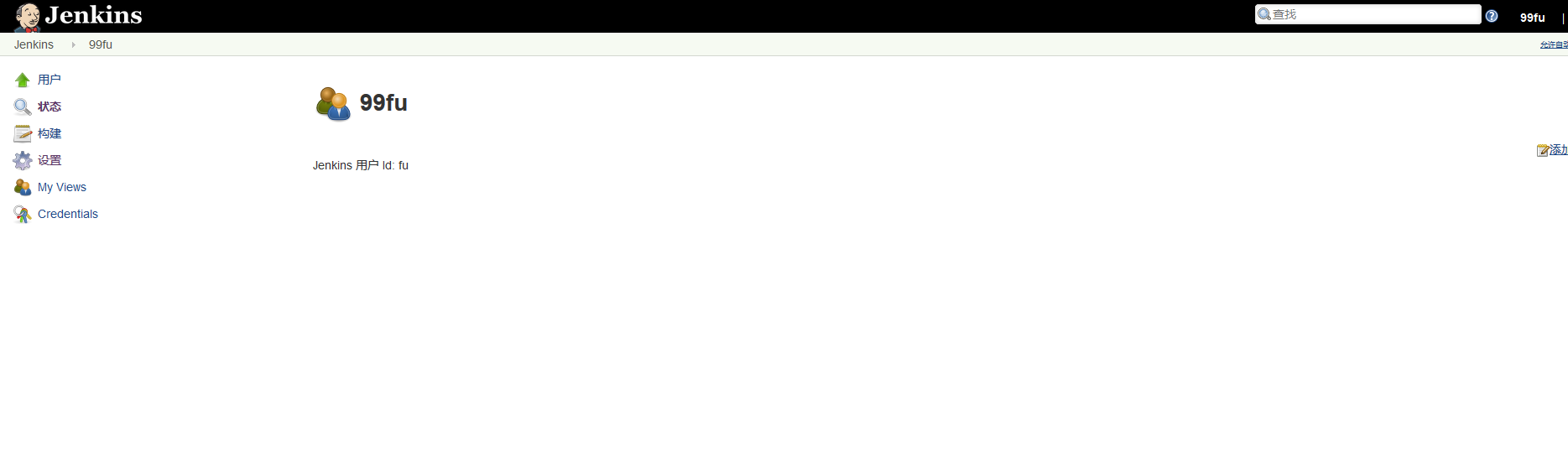
show api Token 查看Token:
![]()
![]()
![]()

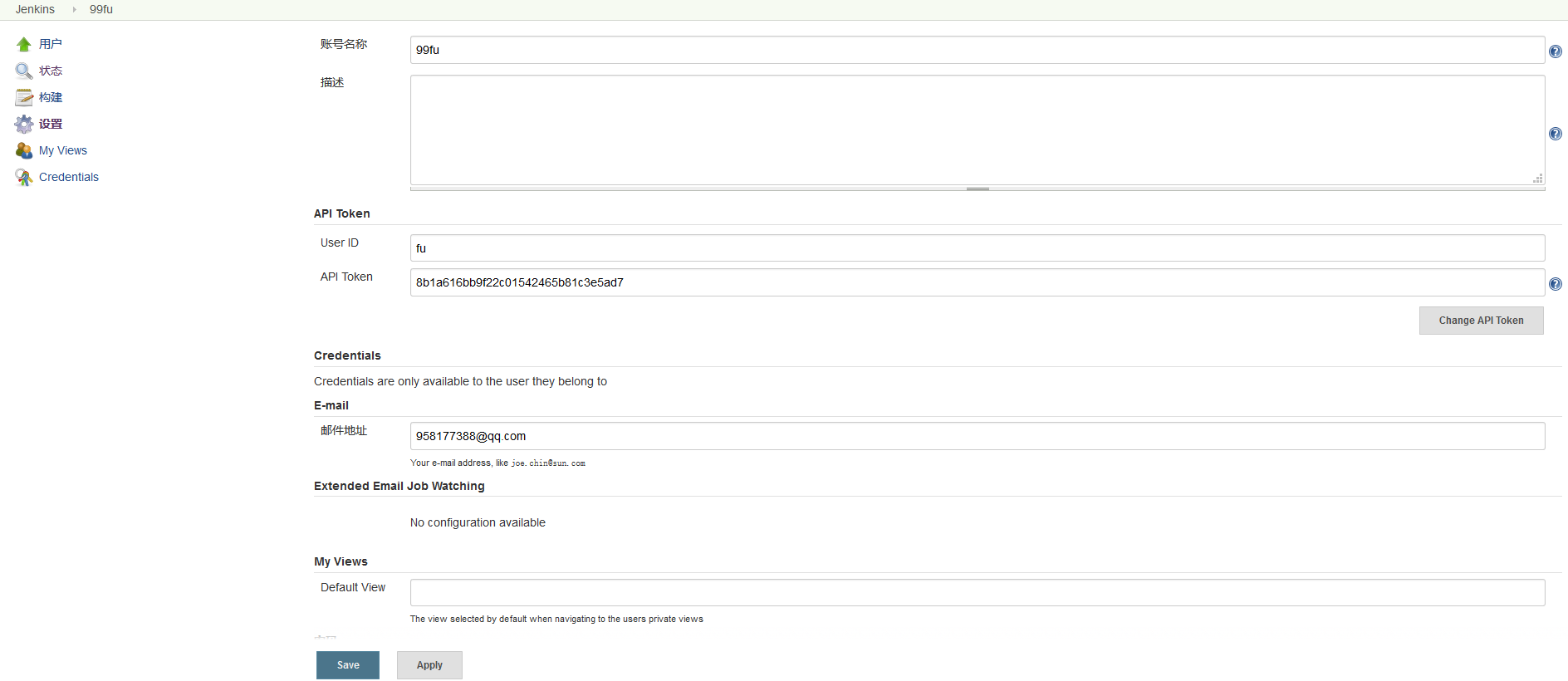
配制gitosc上的webHooks:
http://fu:8b1a616bb9f22c01542465b81c3e5ad7@192.168.80.147:8080/job/docker-app/build?token=java-token
fu:8b1a616bb9f22c01542465b81c3e5ad7@ 从jenkins中获取/job/docker-app/build?token=java-token
配制完,保存,测试
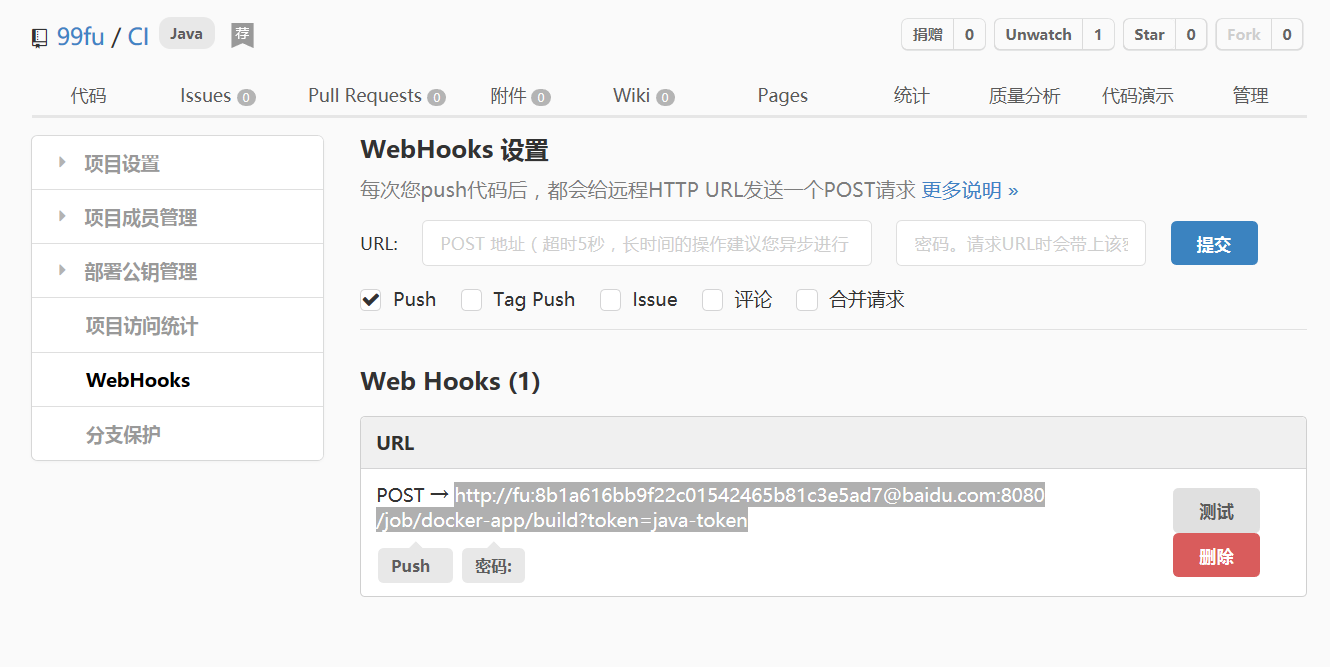
如果是外网,就可以通过修改代码,然后提交更改后,测试jenkins是否能够自动构建。
下载gitlab镜像,因为我们是本地,无法用gitosc上的勾子(webHooks)
以下是hub.docker.com 上的镜像:
docker pull sameersbn/gitlab:8.13.3
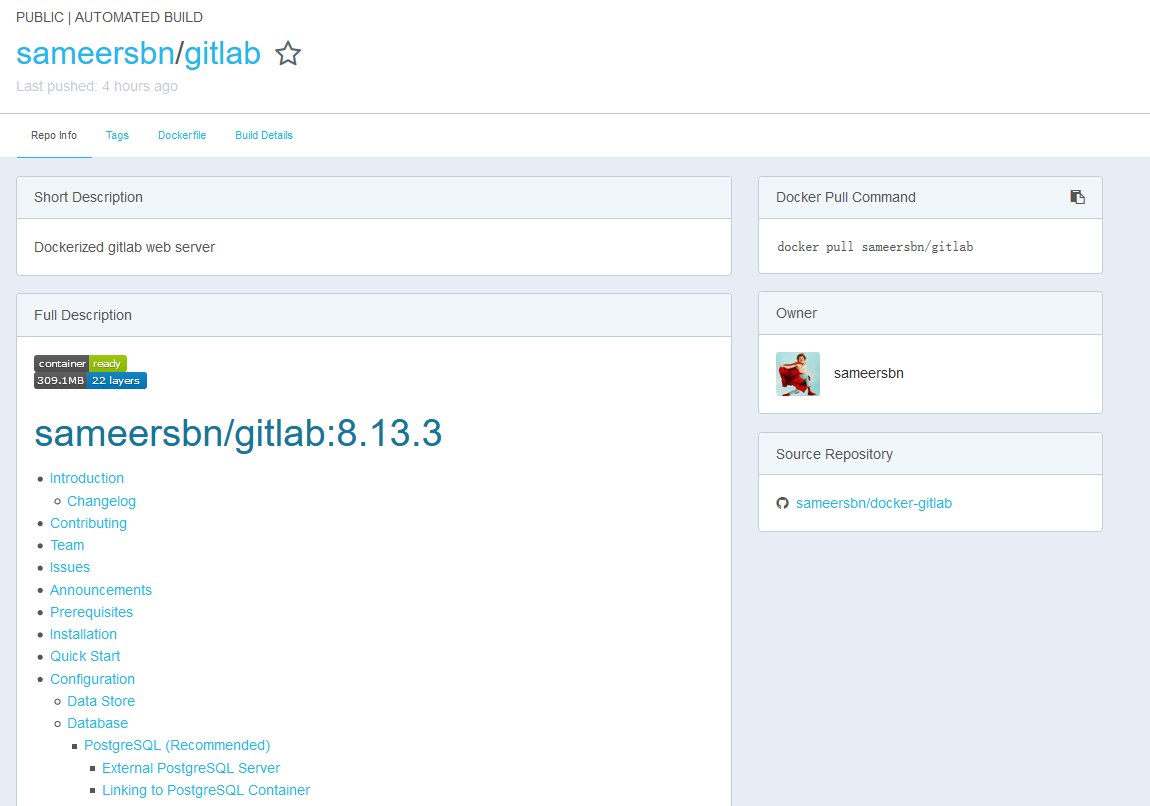
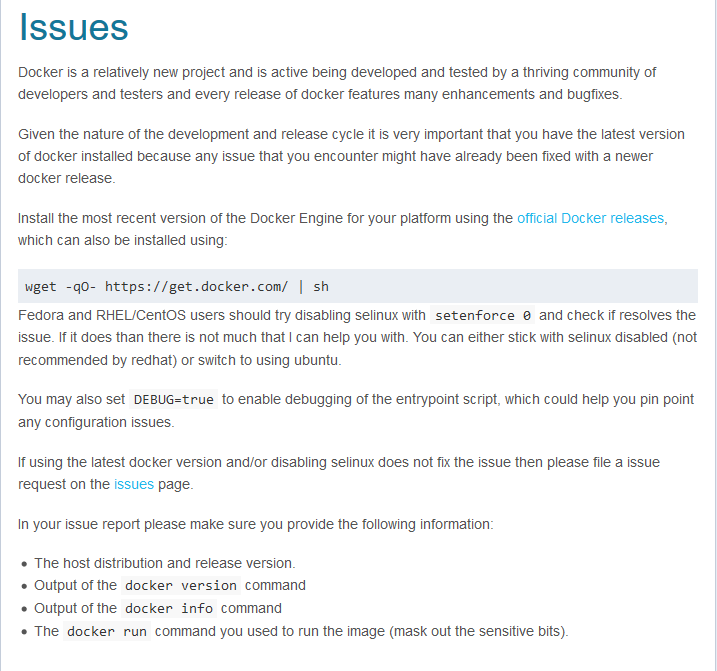
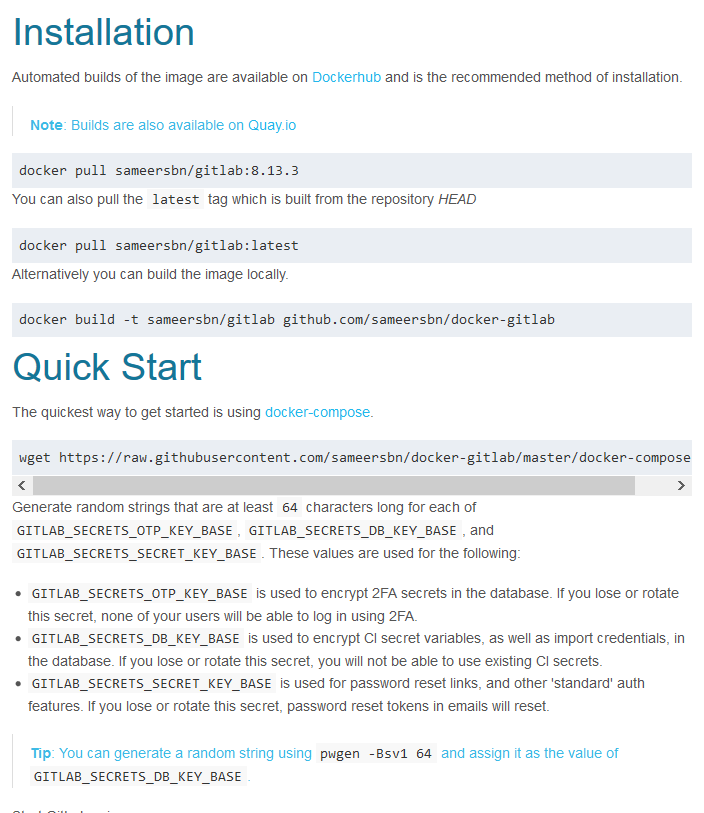
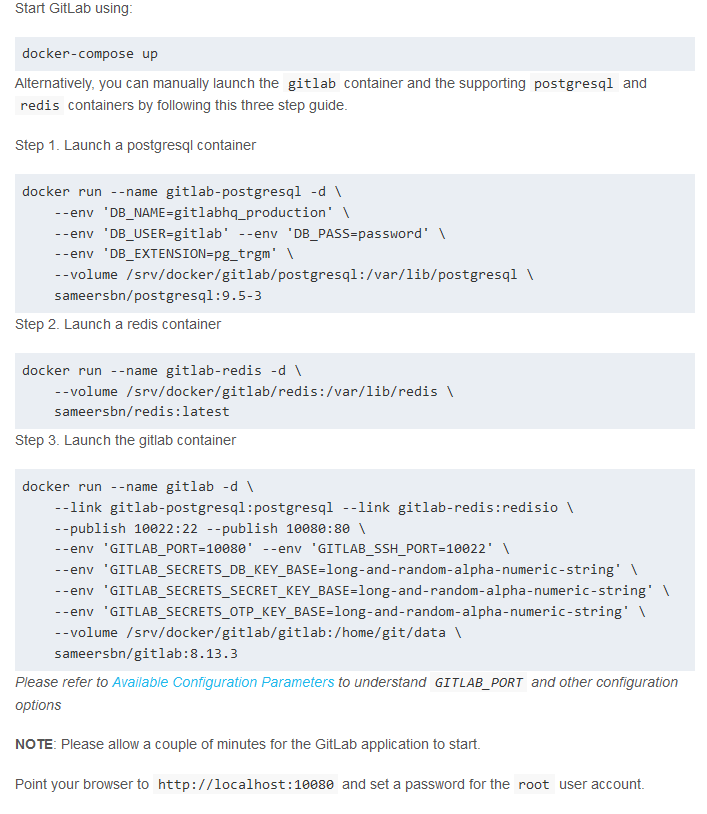

先下载镜像:
docker pull sameersbn/gitlab:8.13.3
以上提到两种方式安装:
第一种:
第一种:
新建一个 gitlab目录,cd gitlab,
wget https://raw.githubusercontent.com/sameersbn/docker-gitlab/master/docker-compose.yml
然后运行给合命令,启动多个容器:
docker-compose up
第二种:
Step 1. Launch a postgresql container
docker run --name gitlab-postgresql -d \--env 'DB_NAME=gitlabhq_production' \--env 'DB_USER=gitlab' --env 'DB_PASS=password' \--env 'DB_EXTENSION=pg_trgm' \--volume /srv/docker/gitlab/postgresql:/var/lib/postgresql \sameersbn/postgresql:9.5-3
Step 2. Launch a redis container
docker run --name gitlab-redis -d \--volume /srv/docker/gitlab/redis:/var/lib/redis \sameersbn/redis:latest
Step 3. Launch the gitlab container
docker run --name gitlab -d \--link gitlab-postgresql:postgresql --link gitlab-redis:redisio \--publish 10022:22 --publish 10080:80 \--env 'GITLAB_PORT=10080' --env 'GITLAB_SSH_PORT=10022' \--env 'GITLAB_SECRETS_DB_KEY_BASE=long-and-random-alpha-numeric-string' \--env 'GITLAB_SECRETS_SECRET_KEY_BASE=long-and-random-alpha-numeric-string' \--env 'GITLAB_SECRETS_OTP_KEY_BASE=long-and-random-alpha-numeric-string' \--volume /srv/docker/gitlab/gitlab:/home/git/data \sameersbn/gitlab:8.13.3
docker-compose.yml安装后 浏览器中:http://192.168.80.147:10080 设置root密码

一步步启动容器后,注册登陆用户:
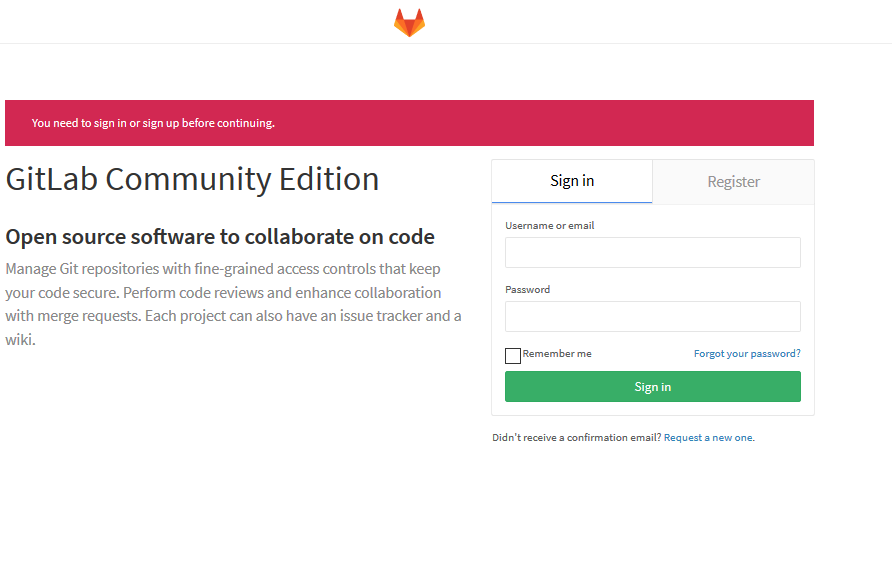
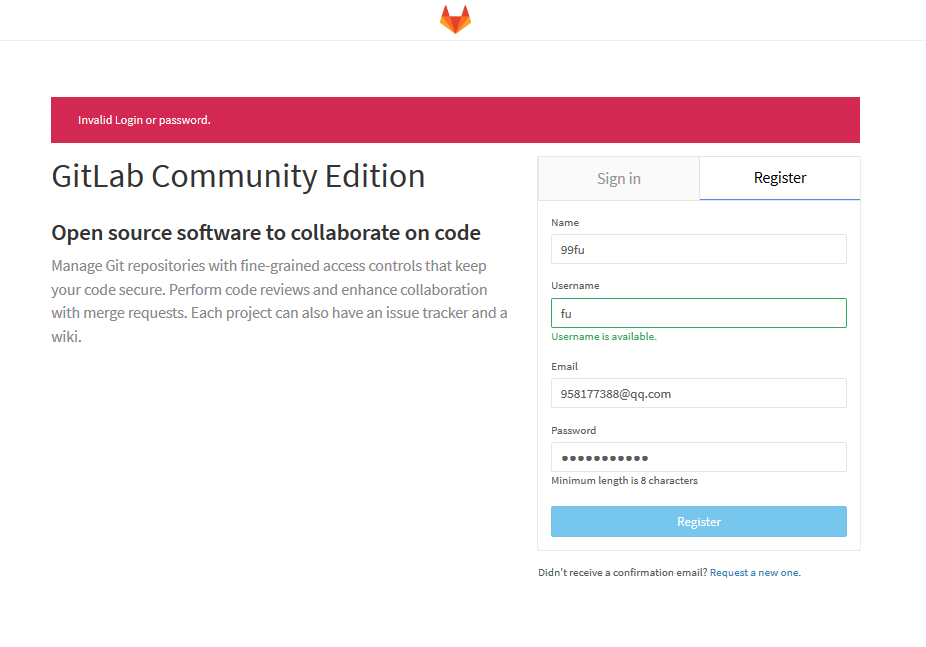
用以上的,不知为什么都是报502,连接超时,而且登陆不进去,还是换用熟悉的mysql吧!
可能是虚拟机设的内存比较下吧。会很慢,卡
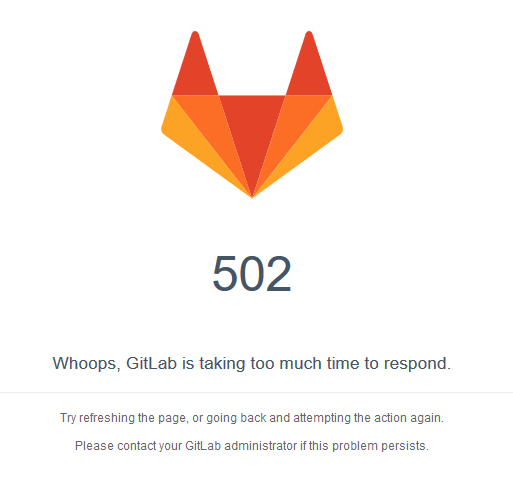
MySQL 存储:
docker run --name gitlab-mysql -d \--env 'DB_NAME=gitlabhq_production' \--env 'DB_USER=gitlab' --env 'DB_PASS=password' \--volume /srv/docker/gitlab/mysql:/var/lib/mysql \sameersbn/mysql:latest
重新用link启动,我们用mysql作为数据存储:
我们删除之前的gitlab,postgresql 然后再运行以下执行容器命令,否则会提示容器名称重复。
docker run --name gitlab -d \--link gitlab-mysql:mysql --link gitlab-redis:redisio \--publish 10022:22 --publish 10080:80 \--env 'GITLAB_PORT=10080' --env 'GITLAB_SSH_PORT=10022' \--env 'GITLAB_SECRETS_DB_KEY_BASE=long-and-random-alpha-numeric-string' \--env 'GITLAB_SECRETS_SECRET_KEY_BASE=long-and-random-alpha-numeric-string' \--env 'GITLAB_SECRETS_OTP_KEY_BASE=long-and-random-alpha-numeric-string' \--volume /srv/docker/gitlab/gitlab:/home/git/data \sameersbn/gitlab:8.13.3

启动后:首先会让我们改一下root密码,我用的zhangxiaofu
然后登陆进去:

我们新建一个项目为 app-test:
(可以看到我用的root用户)
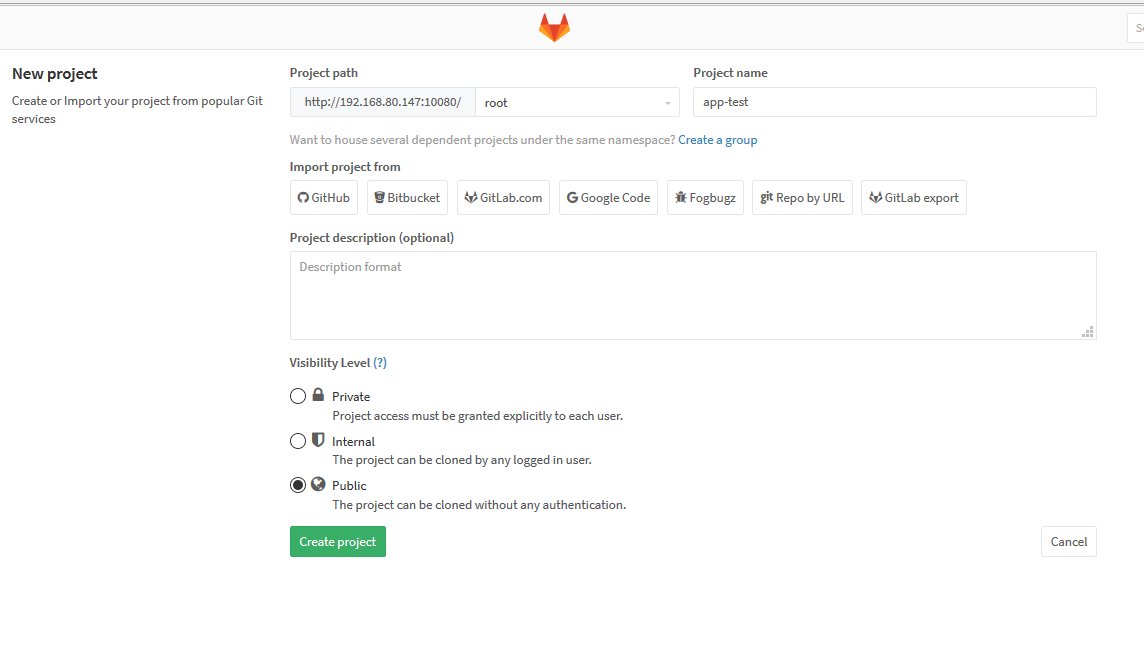

我们上传项目到 app-test:
因为我们是新项目,进入项目文件夹:
git initgit remote add origin http://192.168.80.147:10080/root/app-test.gitgit add .git commit -m "init"git push -u origin master
(须要多来几次,我是push啦好几次的)
打开慢的原因,之前用的vmwart 的NAT模式,内存为1G,发现特别慢
然后,停掉所有容器,然后用将内存提升到3G,网络改成啦桥接,呵呵,网一下子快啦,看来跟数据库没关系的。
验权:
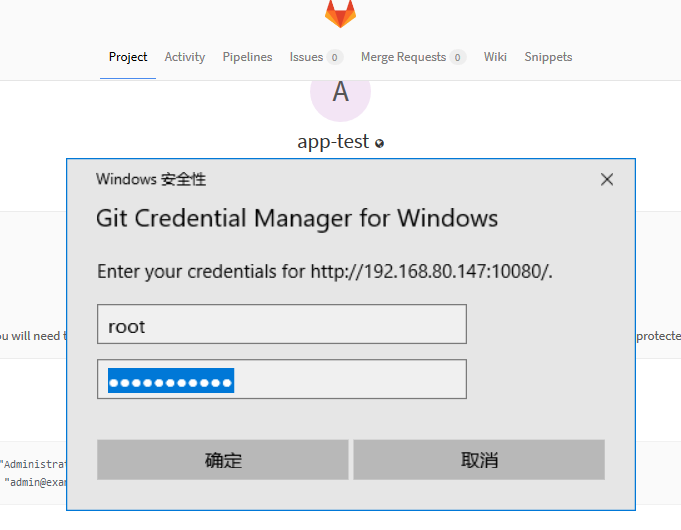
设置作者用户名,并输入密码
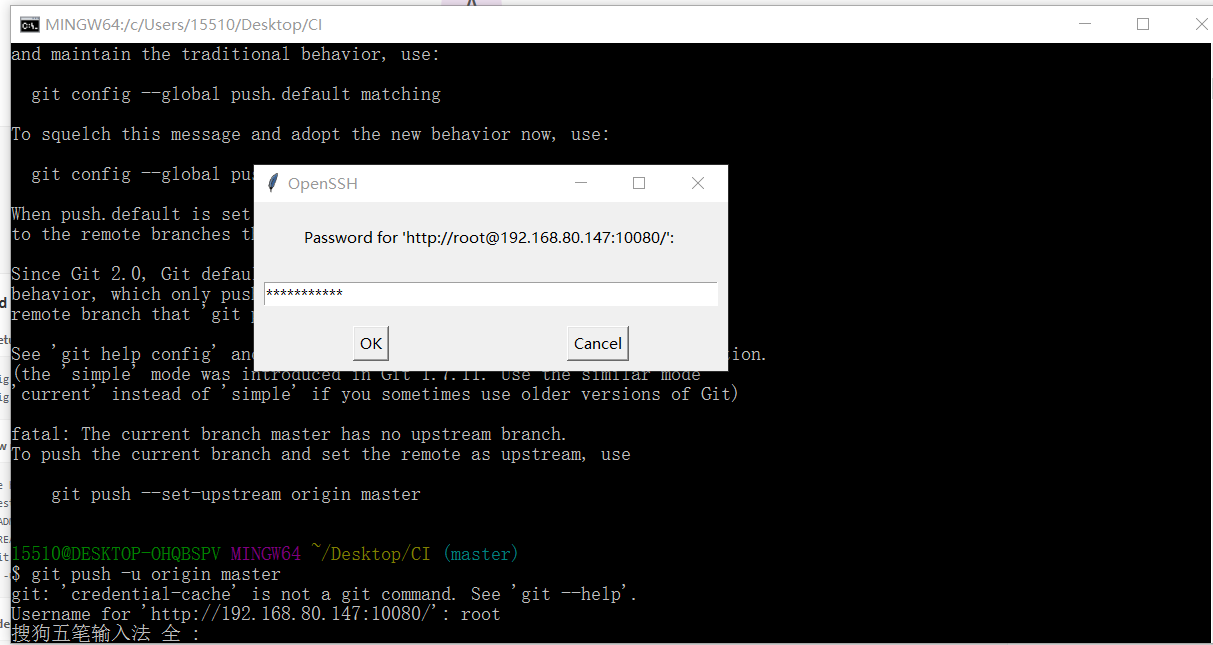
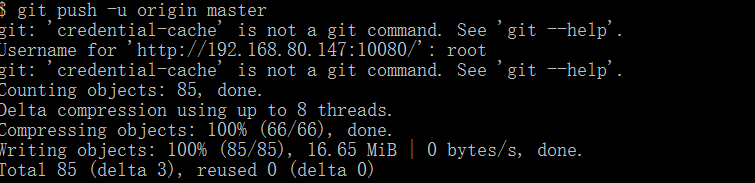
我们遇到如下问题:
remote: GitLab: You are not allowed to push code to protected branches on this project.To http://192.168.1.103:10080/fu/CI.git! [remote rejected] master -> master (pre-receive hook declined)error: failed to push some refs to 'http://192.168.1.103:10080/fu/CI.git'

解决方法:
登陆进入---> projects-->选择项目
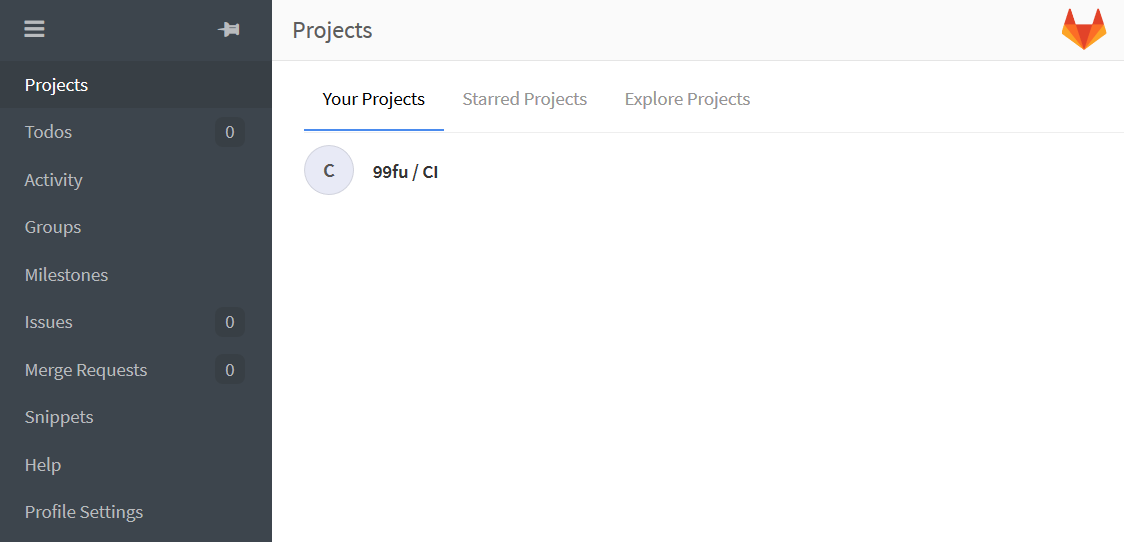
先择设置,Members 成员
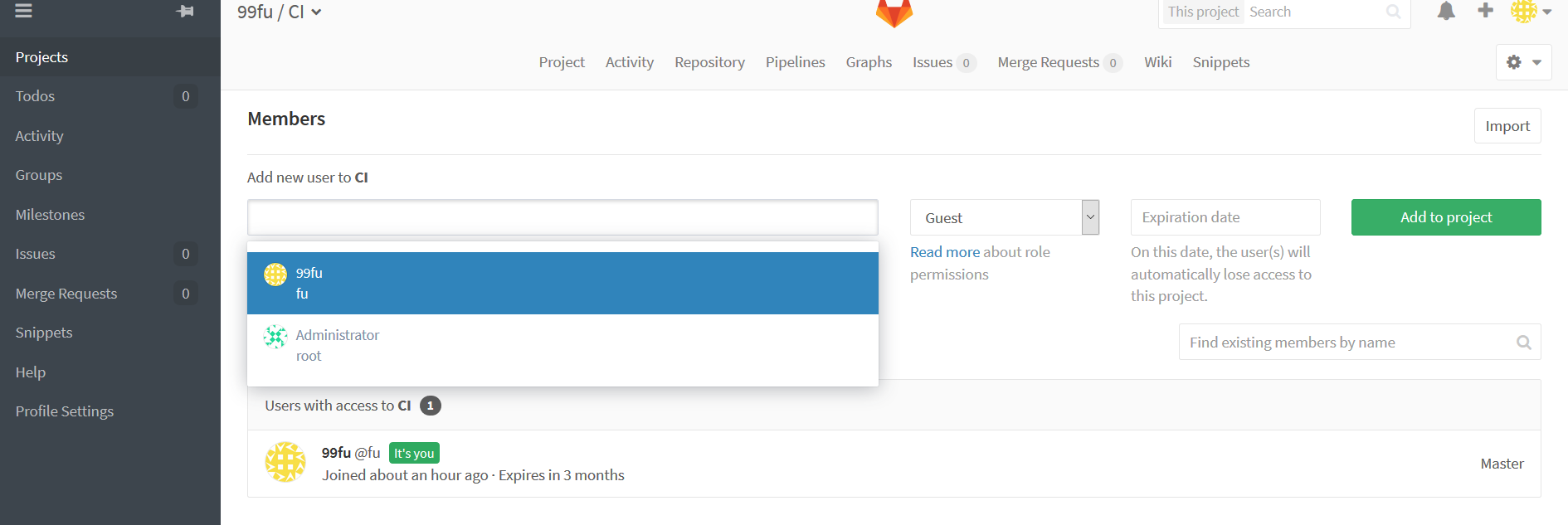
增加成员,可以搜索, 增加到哪个分支 到期时间
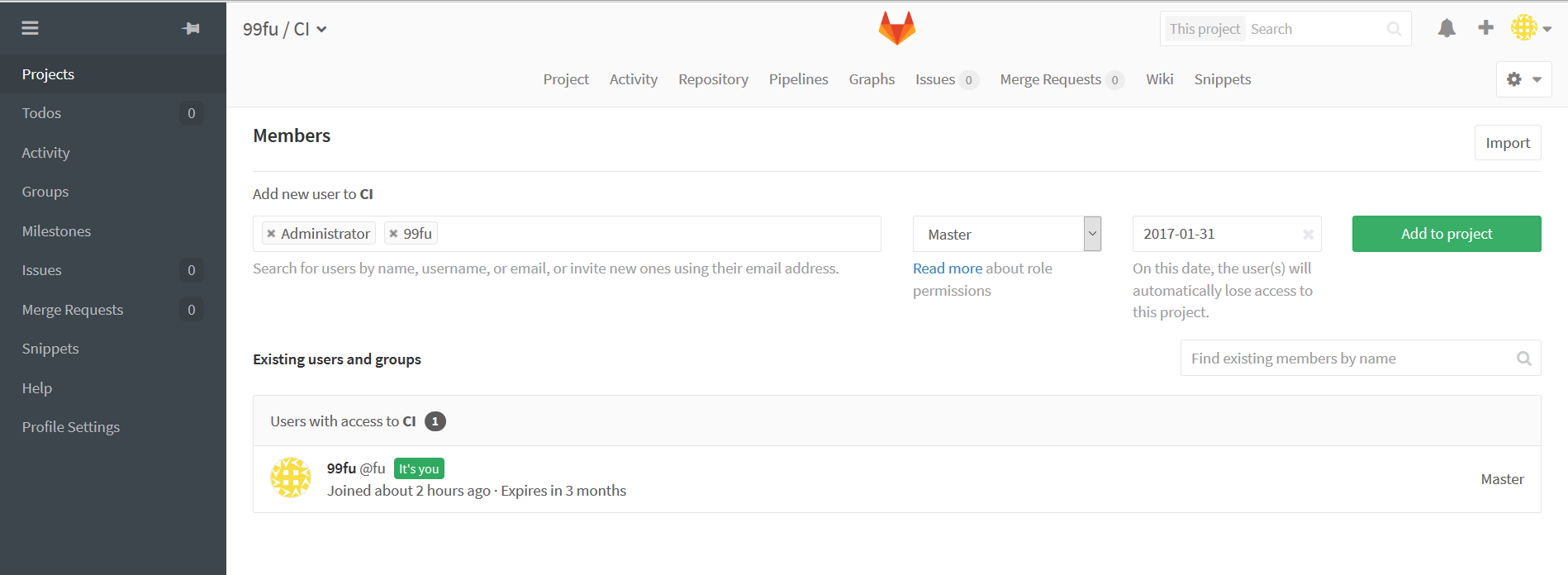
好啦,我们再push:
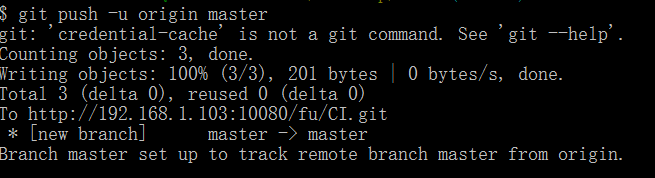
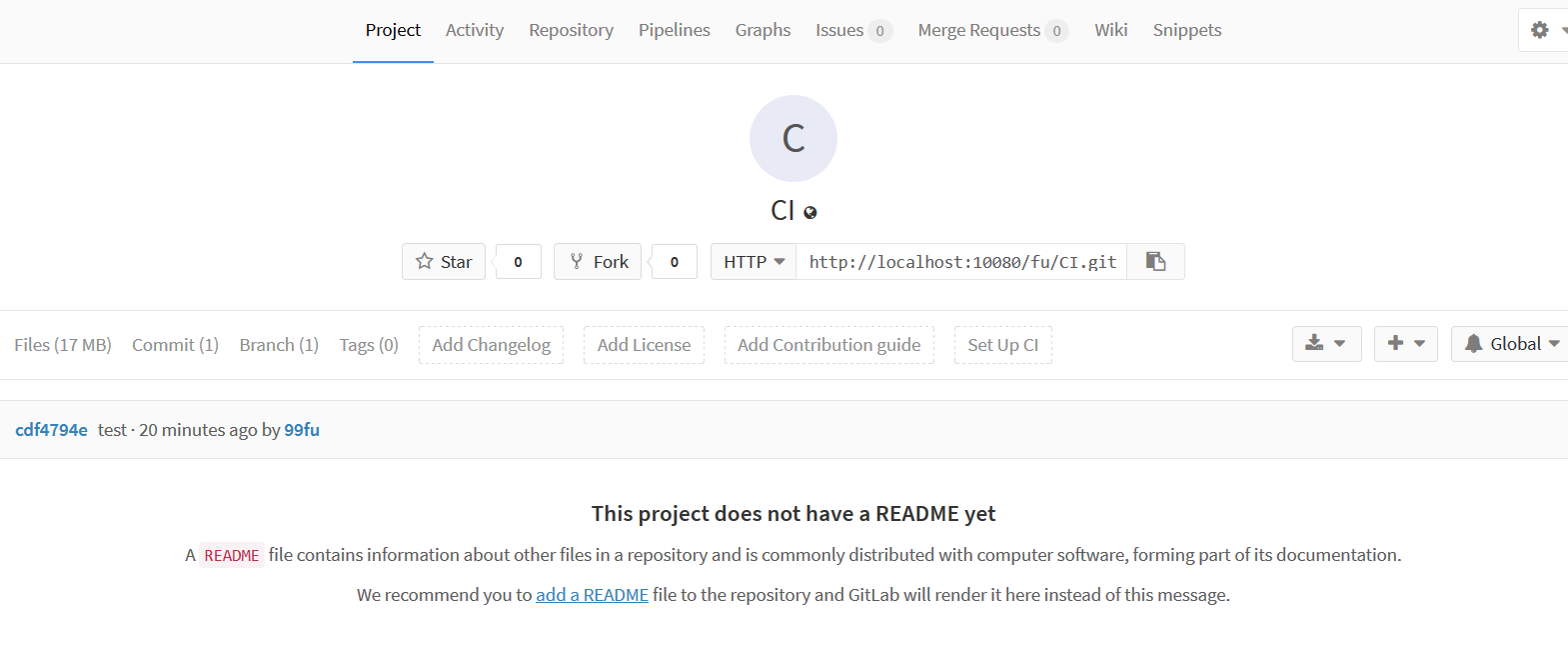
接下来,我们要设置webHooks
fu是用启名,
79dc814d0177397b46557831252b8c62 为token
192.168.1.103:8080/job/CI/build?token=java-token
身份令牌,在jenkins中获取
Use the following URL to trigger build remotely: JENKINS_URL/job/CI/build?token=TOKEN_NAME 或者 /buildWithParameters?token=TOKEN_NAMEOptionally append &cause=Cause+Text to provide text that will be included in the recorded build cause.
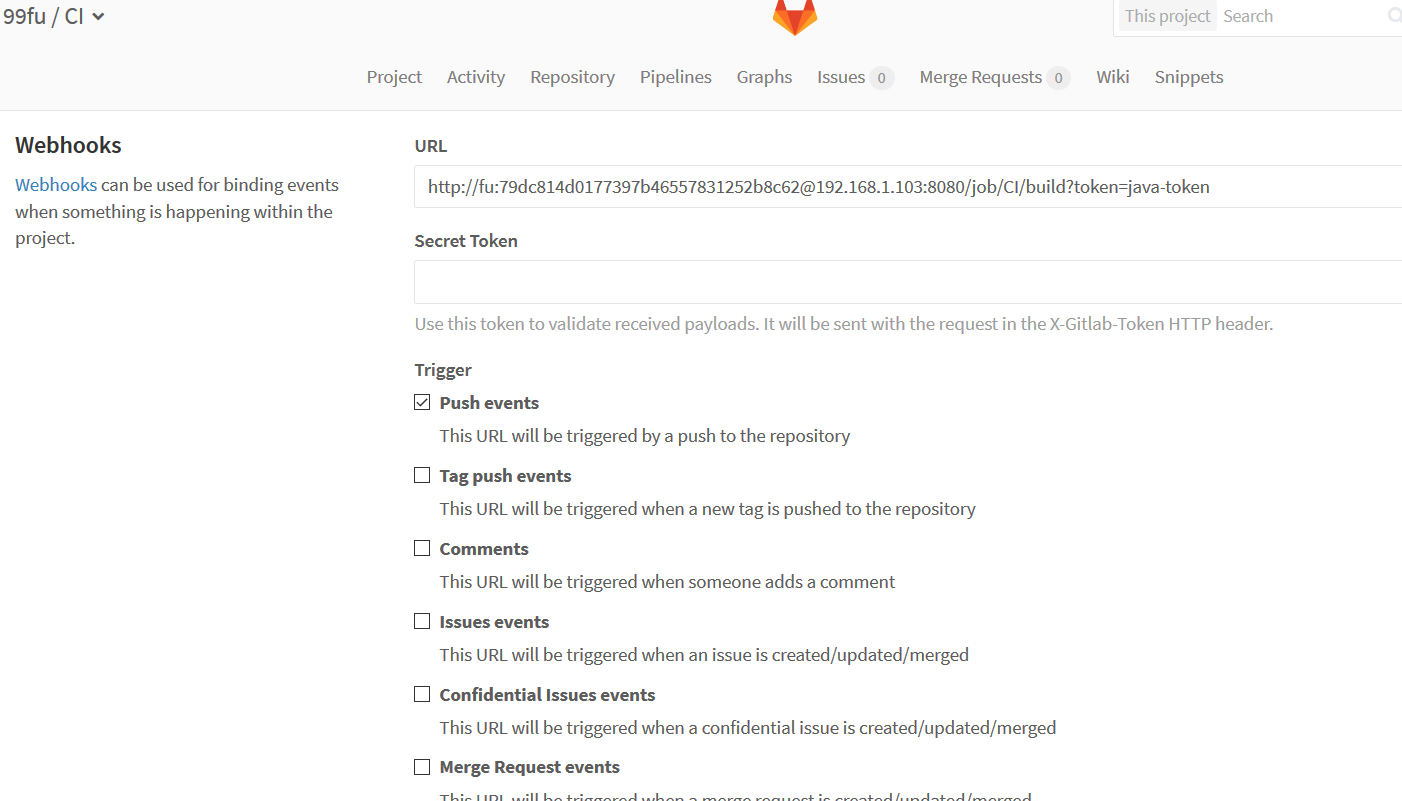
提交,可以测试。
这里,我遇到啦问题。
Hook executed successfully but returned HTTP 403 <html> <head> <meta http-equiv="Content-Type" content="text/html; charset=UTF-8"/> <title>Error 403 No valid crumb was included in the request</title> </head> <body><h2>HTTP ERROR 403</h2> <p>Problem accessing /job/CI/build. Reason: <pre> No valid crumb was included in the request</pre></p><hr><i><small>Powered by Jetty://</small></i><hr/> </body> </html>
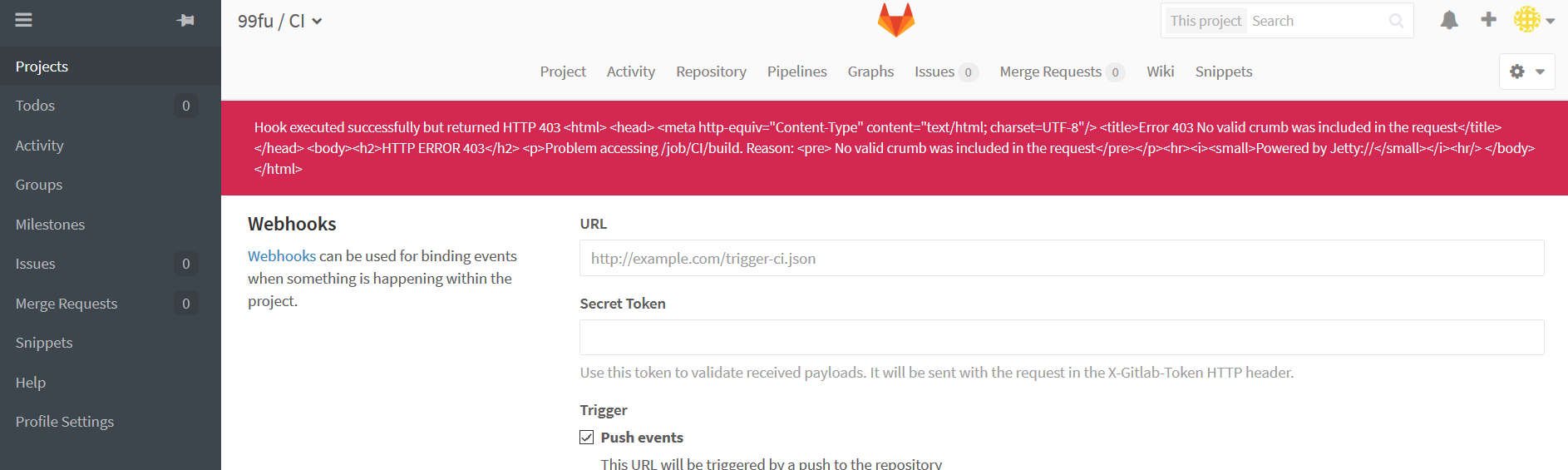
可以看到,请求被重置,因为在jenkins中,默认开启啦(防止跨站点请求伪造)
我们须要进入jenkins中,关闭(去掉勾选: 防止跨站点请求伪造)
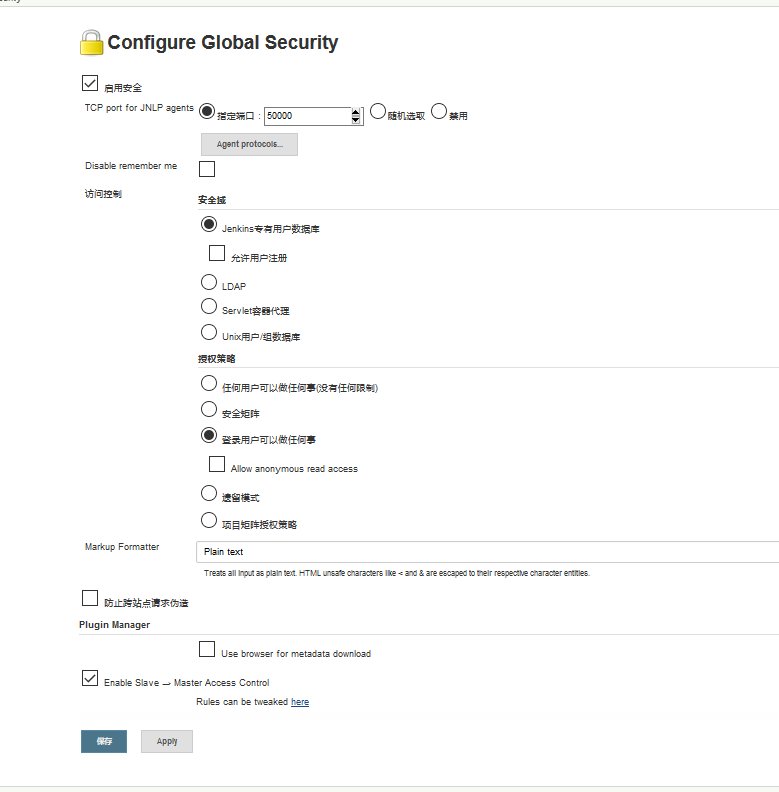
然后再测试:
Hook executed successfully: HTTP 201
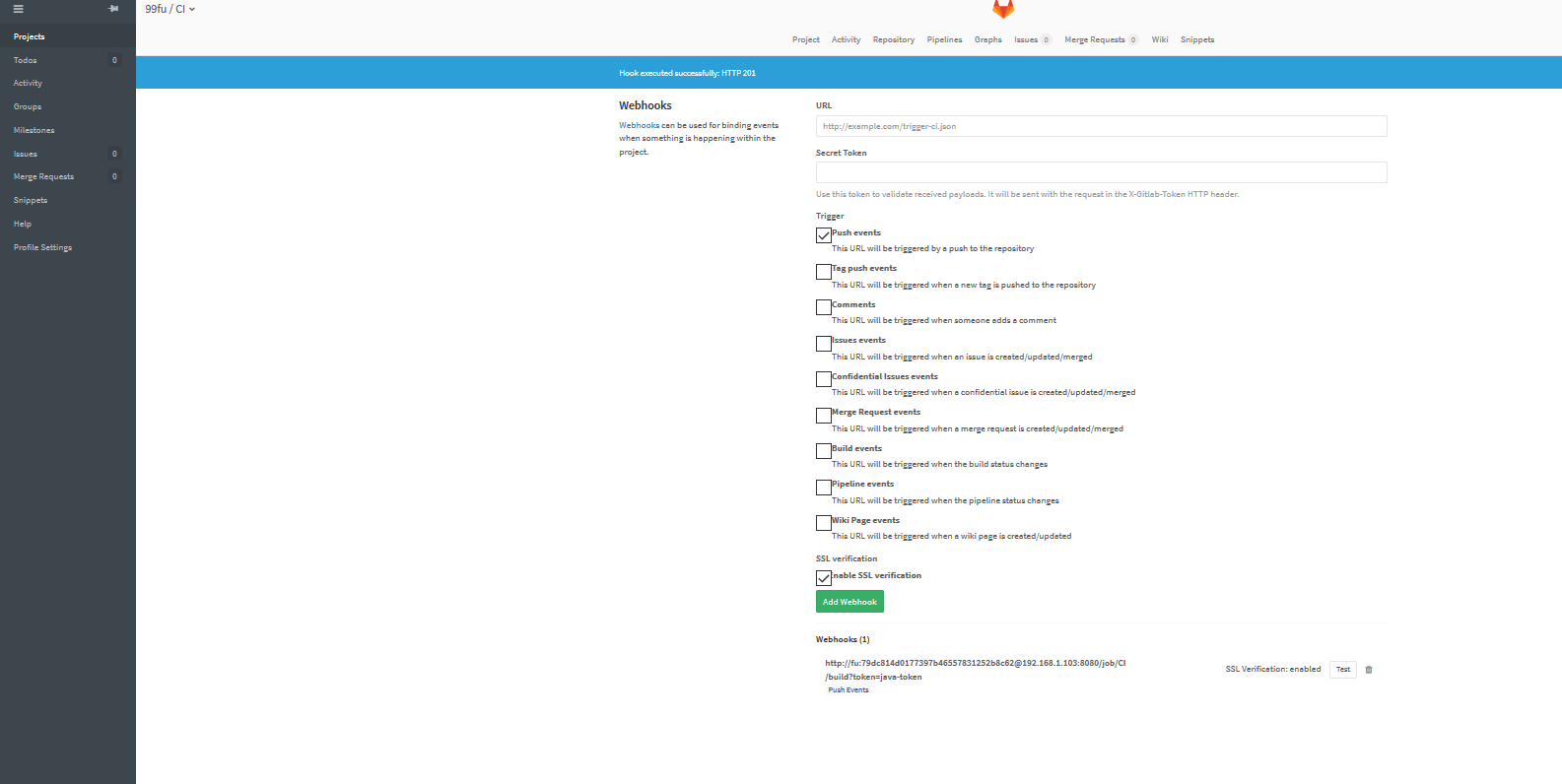
可以看到成功啦,再看一下控制台:
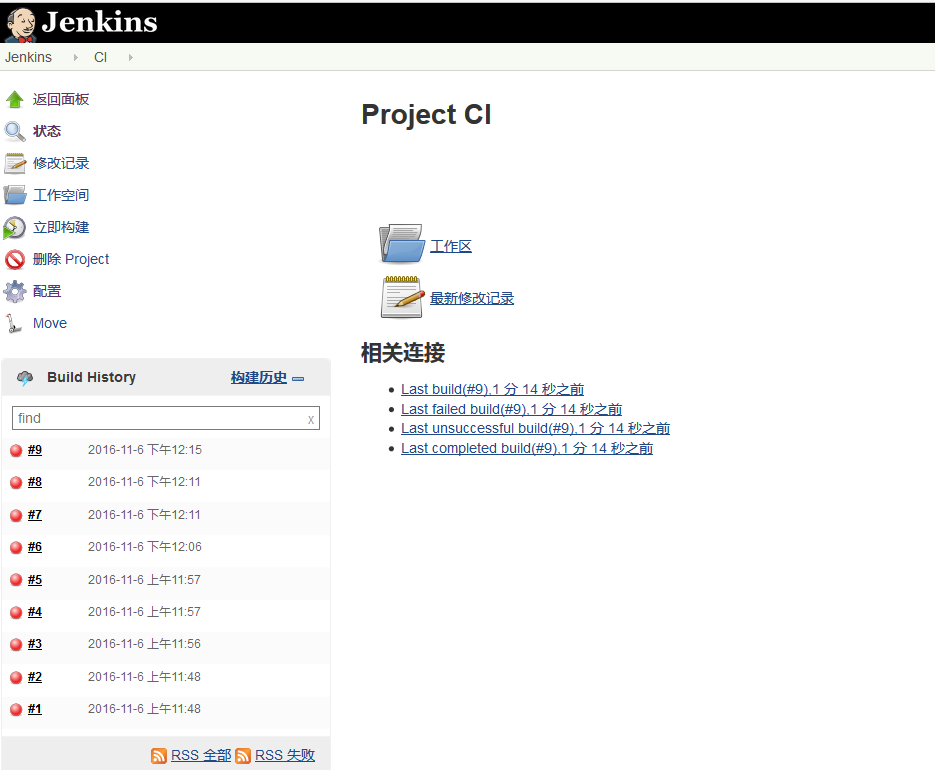
好啦,我们提交一下代码,看一下效果,是否能自动执行命令(注,红色的表示失败啦哦,蓝色是成功)
提交完代码,同时,就看到了jenkins执行啦!
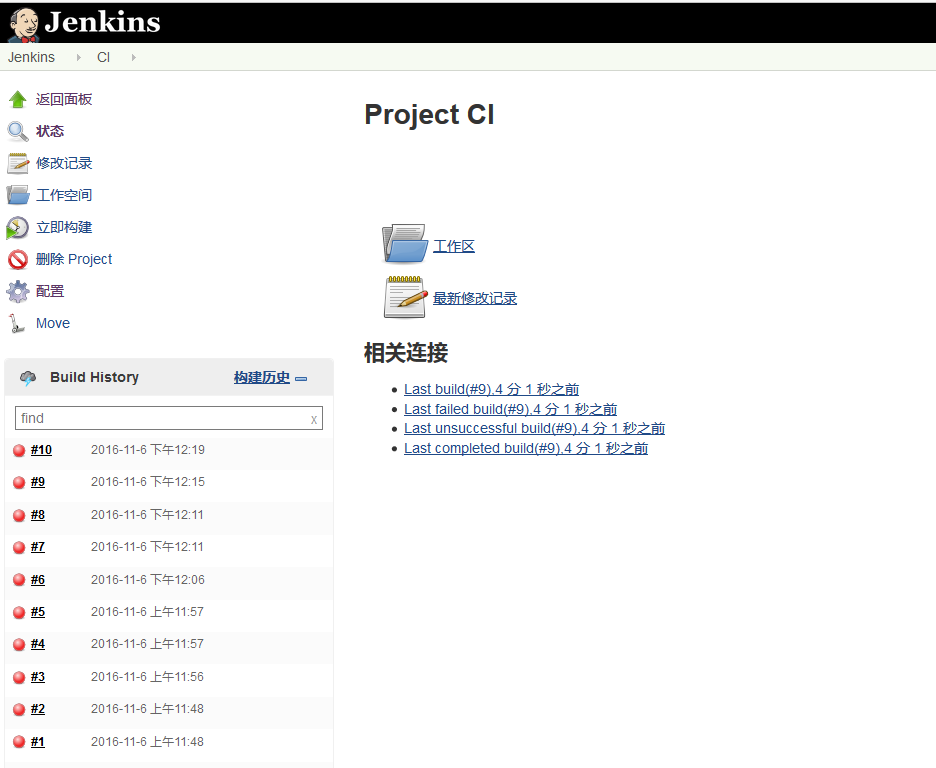
注:
jenkins 默认git pull下来的代码在:cd /var/jenkins_home/workspace/CI/
jenkins_home 环境变量
CI 为项目名
新增加一个mysql给hello项目用
docker run --name mysql -d -p 3307:3306 \--env 'DB_NAME=xc' \--env 'DB_USER=admin' --env 'DB_PASS=admin' \--volume /srv/docker/mysql_data/mysql:/var/lib/mysql \sameersbn/mysql:latest
============================> dev-springemp <============================#jenkins docker 命令说明--persistent String parameter2个参数Registry_URLimage_repository--Registry_URL默认值:localhost描述:registry仓库地址例如:139.129.21.58:443--image_repository描述:应用镜像名csphere/my-web-app--githttps://git.oschina.net/2839543/springemp.git--Execute Shell 4 step# build imagedocker build -t ${Registry_URL}/${image_repository}:$GIT_COMMIT $WORKSPACE/# push image to registrydocker push ${Registry_URL}/${image_repository}:$GIT_COMMIT# tag with latestdocker tag -f ${Registry_URL}/${image_repository}:$GIT_COMMIT ${Registry_URL}/${image_repository}:latest# push image to registrydocker push ${Registry_URL}/${image_repository}:latest============================> test-springemp <============================--persistent String parameter4个参数Registry_URLimage_repositoryimage_tagtest_url--githttps://git.oschina.net/2839543/springemp.git--Execute Shell#增加可执行权限chmod u+x deploy.sh init.sh test-script.sh#执行测试./test-script.sh--增加邮件通知============================> prod-springemp <============================--persistent String parameter4个参数Registry_URLimage_repositoryimage_tagimage_new_tag--Execute Shell# new tagdocker tag -f ${Registry_URL}/${image_repository}:${image_tag} ${Registry_URL}/${image_repository}:${image_new_tag}# docker push imagedocker push ${Registry_URL}/${image_repository}:${image_new_tag}



 浙公网安备 33010602011771号
浙公网安备 33010602011771号